Android ve iPhone’da WhatsApp’tan Fotoğraflar Nasıl Kaydedilir
“Android ve iPhone’da WhatsApp’tan fotoğraf kaydetmek mümkün mü? WhatsApp hesabımdan hem iPhone hem de Android cihazlarıma kalıcı olarak kaydetmek istediğim bazı resimlerim var. için en uygun yollar nelerdir? fotoğrafları sakla?
Akıllı telefonların ve onlarla birlikte gelen mesajlaşma uygulamasının hayatımızı nasıl çok daha rahat hale getirdiği göz önüne alındığında, bazen biraz karmaşıklaşabiliyor. En iyi mesajlaşma uygulamaları arasında pazar payının %44’ünü kontrol eden WhatsApp, ister Android ister iPhone olsun, akıllı telefona anında fotoğraf saklamanıza izin vermiyor.
Bununla birlikte, Android ve iPhone’da WhatsApp’tan fotoğraf kaydetmek için eşit derecede basit birden fazla yöntem olduğu için tüm umutlar kaybolmaz. Hepsini kılavuzumuzda tartışacağız, bu yüzden lütfen aşağıdaki her bölümde belirtilen adım adım talimatlarla okumaya devam edin ve öğrenin.
- Bölüm 1. Fotoğrafları WhatsApp’tan Android’deki Galeri’ye Nasıl Kaydedebilirim?
- Bölüm 2. WhatsApp’tan iPhone’un Fotoğraflarına Nasıl Fotoğraf Kaydedilir?
- Bölüm 3. WhatsApp’tan Buluta Fotoğraflar Nasıl Kaydedilir?
- Bölüm 4. WhatsApp Web Üzerinden WhatsApp’tan Fotoğraflar Nasıl Kaydedilir?
- Bölüm 5. WhatsApp Fotoğraflarını PC’ye Kaydetmenin En İyi Alternatifi – DrFoneTool – WhatsApp Transferi
Bölüm 1. Fotoğrafları WhatsApp’tan Android’deki Galeri’ye Nasıl Kaydedebilirim?
Herkes, Whastapp hesapları aracılığıyla fotoğraflardan videolara kadar kişisel dosyalarını paylaşır. Ancak bu dosyaları WhatsApp messenger’ı açmak zorunda kalmadan açıp görüntülemek için doğrudan Android cihazınızın Galeri uygulamasına kaydedebileceğinizi biliyor muydunuz? WhatsApp’tan Android akıllı telefondaki Galley uygulamasına fotoğraf kaydetme yöntemi:
- WhatsApp hesabınızı açın ve resimlerin gönderildiği sohbet klasörüne erişin;
- Dosyanın hemen önünde bulunan simgeye tıklayarak fotoğrafları indirin;
- Şimdi WhatsApp arayüzünden çıkın ve Android telefonunuzun Galeri uygulamasına gidin;
- Listeden “WhatsApp Görselleri” klasörünü bulun ve üzerine dokunun;
- En son indirilen fotoğrafın Android telefonunuzun Galeri uygulamasında mevcut olduğunu göreceksiniz.
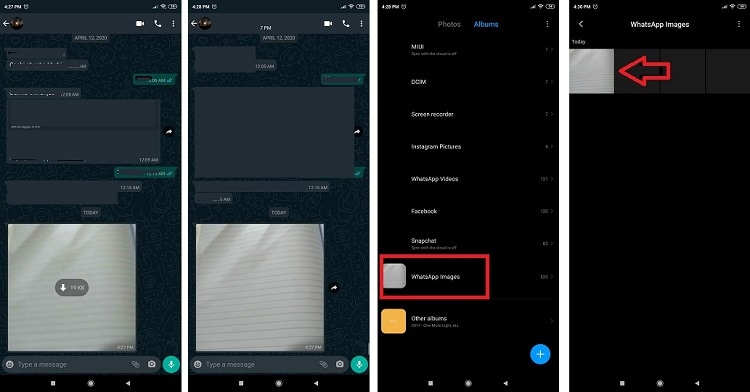
Bölüm 2. WhatsApp’tan iPhone’un Fotoğraflarına Nasıl Fotoğraf Kaydedilir?
Fotoğrafları WhatsApp’tan doğrudan iPhone’a kaydetmeye izin vermek biraz karmaşıktır. Özelliği iPhone’unuzun WhatApp ayarları seçeneği aracılığıyla etkinleştirmeniz ve onunla devam etmeniz gerekir. WhatsApp’taki fotoğrafları iPhone’unuzun Fotoğraflar klasörüne kaydetme talimatları şunlardır:
- iPhone’unuzda WhatsApp messenger’ı açın ve “Ayar” düğmesine dokunun;
- “Sohbetler” düğmesine dokunun ve bir sonraki adıma geçin;
- Şimdi sadece “Film Rulosuna Kaydet” seçeneğini etkinleştirin;
- Yukarıda belirtilen adımı gerçekleştirdiğinizde, WhatsApp hesabınızda paylaşılan tüm fotoğraflar doğrudan iPhone’unuza kaydedilecektir.
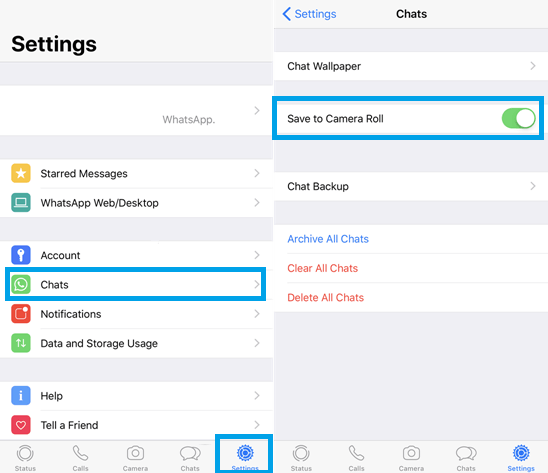
Bölüm 3. WhatsApp’tan Buluta Fotoğraflar Nasıl Kaydedilir?
Bulut tabanlı depolama platformları, WhatsApp fotoğraflarını kalıcı olarak kaydetmenin en iyi ve en güvenli yollarından biridir. Dropbox, mahrem verileri depolamak için son derece güvenli bir hizmet olarak kullanıcılar arasında iyi bir itibar kazanmış bu tür platformlar arasındadır. Üstelik hem Android hem de iOS platformları aracılığıyla Whatsapp’tan Bulut’a fotoğraf kaydedebileceksiniz. Görüntüleri hem Android hem de iPhone üzerinden Dropbox’ta anında saklama adımları şunlardır:
Android:
- Android telefonunuzdan uygulaması aracılığıyla Dropbox hesabınızda oturum açın;
- Şimdi Whatsapp görüntülerini doğrudan kaydetmek için Google Play Store’dan “DropboxSync” uygulamasını indirin ve yükleyin;
- Uygulamayı başlatın ve Dropbox hesabınızı onunla bağlayın;
- Dropbox hesabınızla bağlandıktan sonra “Neyin Senkronize Edileceğini Seçin” üzerine dokunun ve ardından WhatsApp görüntülerinizin geleneksel olarak depolandığı klasör yolunu ekleyin;
- Ayarları sonlandırmak için “Kaydet”e dokunun;
- Otomatik senkronizasyon için zamanı ayarlama özgürlüğüne sahip olacaksınız;
- WhatsApp hesabınızdaki fotoğraf paylaşımı, yukarıda belirtildiği gibi işlemi gerçekleştirdikten sonra Dropbox hesabınızda mevcut olacaktır.
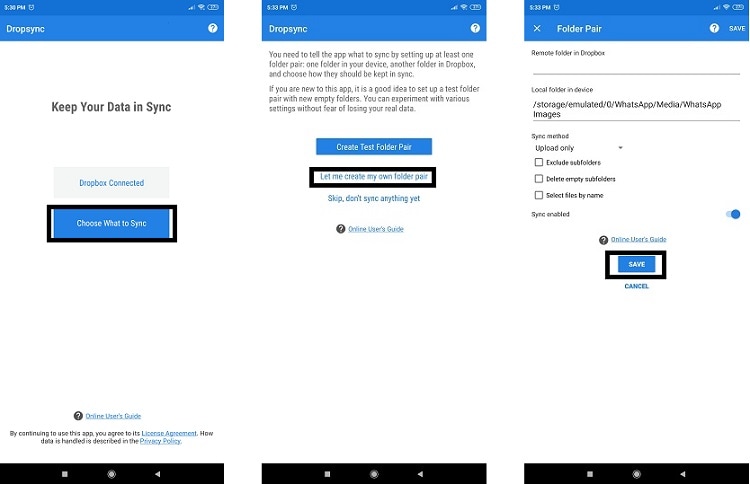
iPhone:
- iPhone’unuzda Dropbox uygulamasını başlatın ve hesabınızı buna bağlayın;
- “Ayarlar” menüsünü açın ve bir sonraki adıma geçin;
- “Yedekleme Ayarları” düğmesinden, “film rulosundan senkronizasyon”u etkinleştirin ve devam edin;
- Şu andan itibaren, Whatsapp resimlerinizi iPhone Fotoğraflar klasörüne kaydederseniz, anında senkronize edilir ve Dropbox’a kaydedilir.
Bölüm 4. WhatsApp Web Üzerinden WhatsApp’tan Fotoğraflar Nasıl Kaydedilir?
Facebook, WhatsApp’ı satın aldığından beri, haberci, uygulamayı farklı platformlar arasında uyumlu hale getirmek için yeni ve heyecan verici yollar buluyor. WhatsApp Web yardımcı programının, bilgisayarınızın (Windows/macOS) tarayıcısının rahatlığıyla hesabınıza erişmenize izin vermesinin nedeni budur. Ayrıca fotoğrafları bilgisayarınıza ve oradan istediğiniz herhangi bir platforma (Android/iPhone) çok hızlı bir şekilde kaydedebilirsiniz. İşte adımlar:
- Sisteminizin tarayıcısını açın ve WhatsApp Web’in URL’sini girin;
- Hesabınızı Q/R kodu ile platforma bağlayın;
- Listeden herhangi bir sohbeti açın ve indirmek istediğiniz fotoğrafa tıklayın;
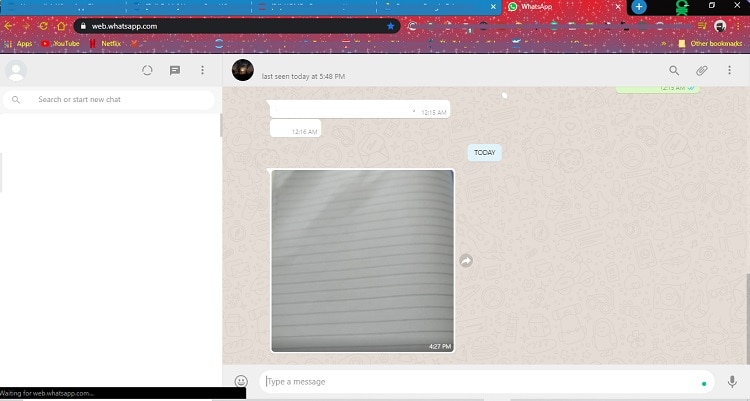
- Şimdi “İndir” simgesine tıklayın ve resmi istediğiniz PC’de herhangi bir yere kaydedin.

Bölüm 5. WhatsApp Fotoğraflarını PC’ye Kaydetmenin En İyi Alternatifi – DrFoneTool – WhatsApp Transferi
Yukarıda belirtilen adımların her biri, diğer platformlara ve güvenilmeyen kaynaklardan gelen üçüncü taraf uygulamalara aşırı güvenmeyi gerektirdiğinden işe yaramaz. Ancak yine de WhatsApp fotoğraflarınızı DrFoneTool yazılımıyla PC’ye veya başka bir cihaza kaydedebilirsiniz. Yöntem sadece güvenli ve güvenilir olmakla kalmaz, aynı zamanda masaya ek seçenekler de getirecektir. Olanaklar arasında eski mesajları ve dosyaları geri yüklemek ve bunları farklı platformlara aktarmak yer alıyor. İşte bazı ekstra yararlı özellikler DrFoneAracı Whatsapp fotoğraflarını kaydetmek için uygulama:
- Telefonunuzda kayıtlı resimlerinize ve dosyalarınıza kimsenin erişmesini istemiyorsanız, DrFoneTool’un “Veri Silici” özelliği bu dosyaları herhangi bir kurtarma işleminin ötesinde siler;
- Android ve iPhone akıllı telefonlarınızda kolayca yedekleme oluşturabileceksiniz;
- DrFoneTool uygulaması hem Windows’ta hem de macOS’ta kullanıma hazırdır ve bilgisayarınıza indirmek için aşağıdaki bağlantıya tıklayabilirsiniz.
İndirmeye başla İndirmeye başla
PC’nizde WhatsApp fotoğraflarını yedekleme ve geri yükleme adımları şunlardır:
Adım 1. Cihazınızı (Android/iPhone) PC’ye bağlayın:
iPhone veya Android cihazınızı bir USB kablosuyla bağlamadan önce bilgisayar sisteminde DrFoneTool’u açın. Arayüzü gördüğünüzde “WhatsApp Transfer” bölümüne tıklayın ve bir sonraki adıma geçin;

Adım 2. WhatsApp Yedekleme Seçeneğini seçin:
Şimdi “WhatsApp Mesajlarını Yedekle” sekmesine tıklayın ve ilerleyin;

arayüz bağlı akıllı telefonu algıladığında, “Yedekle” düğmesine tıklayın ve tüm süreç anında başlayacaktır;

3. Adım. Fotoğrafları Görüntüleyin ve Bilgisayarınızda Depolayın:
DrFoneTool yedeklemeyi tamamladıktan sonra dosyaları görüntülemekte özgür olacaksınız.

“İleri” ye basın ve “Cihaza Kurtar” sekmesine tıklayarak bunları Windows PC’nizdeki herhangi bir yere saklayın.

Tüm medya dosyalarınızı ve mesajlarınızı geri almak için aşağıda listelenen prosedürü takip edebilirsiniz.
- Akıllı telefonunuzu bir kablo aracılığıyla bilgisayara bağlayın ve DrFoneTool’u açın;
- “Whatsapp Transfer” yardımcı programı sekmesine tıklayın ve devam edin;
- Bu adım, WhatsApp fotoğraflarını geri yüklemek istediğiniz akıllı telefonun platformuna bağlı olacaktır. “WhatsApp mesajlarını Android cihaza geri yükle” sekmesine tıklamanız veya “WhatsApp mesajlarını iOS cihazına geri yükle” seçeneğini seçmeniz gerekecektir;
- Cihazınızın platformunu seçtikten sonra, dr. fone, WhatsApp hesabınızın depolanan içeriğini hemen gösterecektir;
- Uygulama size fotoğrafları görüntüleme şansı verecek. Resimlerin gerçekliğinden memnun olduğunuzda, onları bilgisayara veya tercih ettiğiniz herhangi bir yere kurtarın.
Sonuç:
WhatsApp, insanlara fotoğraf ve video gibi medya dosyalarını çeşitli platformlar üzerinden ücretsiz olarak paylaşmalarını sağladığı için tartışmasız dünyanın en popüler mesajlaşma platformudur. Ancak bu, WhatsApp’ın dünyadaki en sezgisel platform olduğu anlamına gelmez. Whatsapp mesajlarını ve fotoğraflarını kaydetmek veya yedeklemek son derece zor olabilir. Neyse ki DrFoneTool uygulaması, WhatsApp hesabınızın içeriğini bilgisayarınızda tutmanıza ve akıllı telefona geri yüklemenize izin verdiği için hem sizin için yapar.
En son makaleler